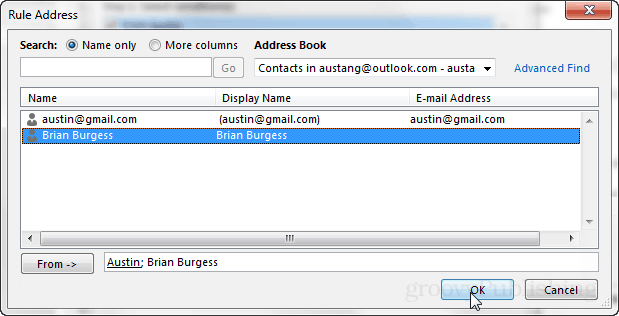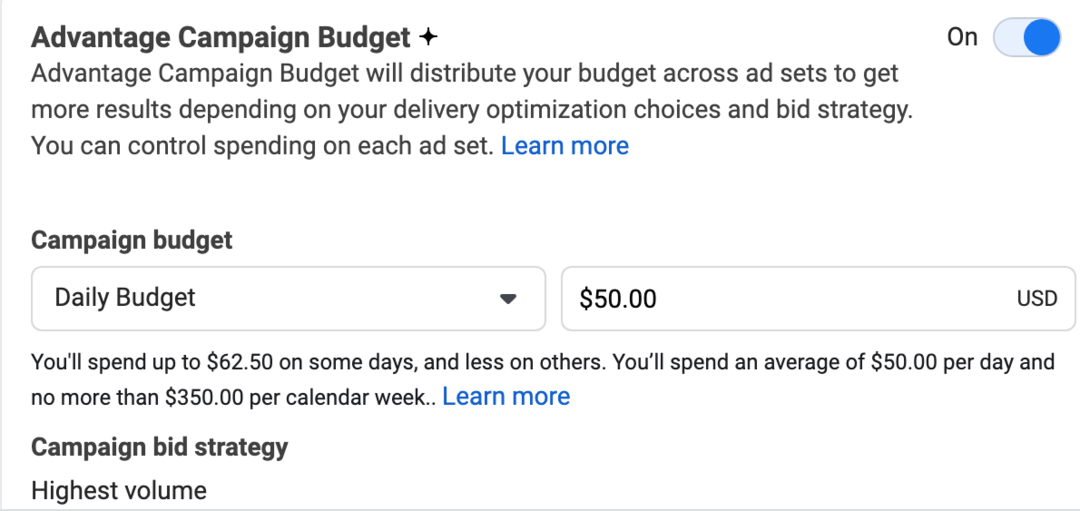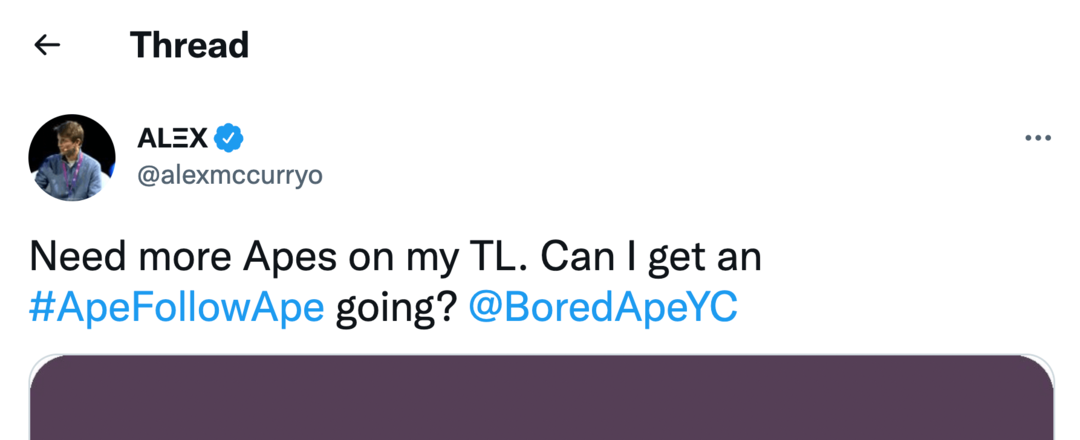Állítsa be a testreszabott Outlook csengőhangokat és értesítéseket arra az esetre, amikor egy partner e-mailt küld Önnek
Microsoft Iroda Kilátás / / March 18, 2020
Tetszik e-mail értesítések a telefonján? Megtalálhatja őket az asztalon is. Az Outlook.com kínálatában nyomon követheti, hogyan lehet ezt csinálni az asztali alkalmazással, akár munkahelyi, akár otthon.
Az egyik dolog, amit nagyon szeretek az okostelefonommal kapcsolatban, az, hogy amikor új e-mail érkezik, kapok egy kis értesítést, amelyben megmondja, ki küldte, és lehetséges, hogy minden feladóhoz egyedi csengőhangot állíthat be. Nemrég úgy döntöttem, hogy megnézem, lehet-e ugyanaz az asztalon, és miért? Ez! A Microsoft Outlook képes beállítani az egyes feladók egyedi értesítési hangjait, valamint az e-mailek fogadására vonatkozó egyedi értesítéseket. És ha rendelkezik Outlook.com (Hotmail, Live) fiókkal, akkor az is lehetséges beszerezheti őket az Outlook asztali kliens nélkül.
Ezt a funkciót szabályok szerint állítják be, és bár ez elsőként félelmetesnek tűnhet, valójában hihetetlenül egyszerű. A végeredmény hatékony és hasznos. Néhány képernyőkép látható, hogy hogyan néz ki ez az oktatóprogram alján, ha szeretné megtekinteni, mielőtt kipróbálná.
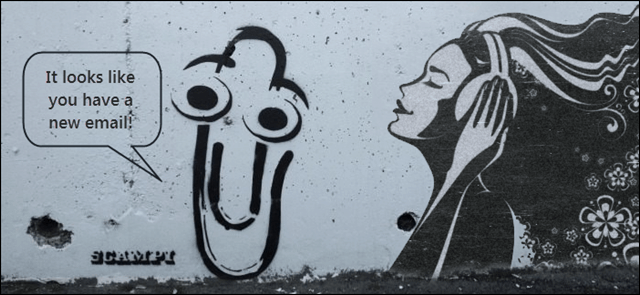
Hogyan állítsuk be
Ennek legegyszerűbb módja, ha már kapott e-mailt a partnertől, akinek beállítani szeretné a testreszabást. Csak kattintson a jobb gombbal az elküldött e-mailre, majd válassza a lehetőséget Szabályok> R létrehozásaule... Ha így tesz, automatikusan kitölti a feladó e-mail címét a szabályba, és a legegyszerűbb felületet nyújtja a létrehozáshoz.
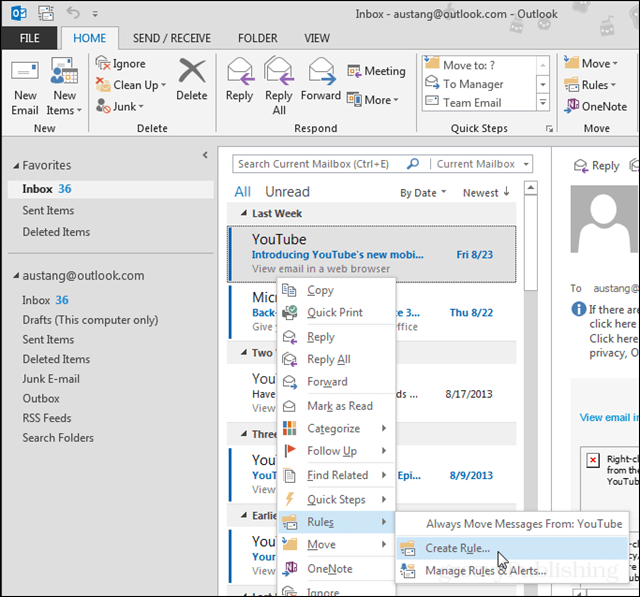
Most a kis Szabály létrehozása ablakban csak a következő rovatok:
- -Tól (feladó neve)
- Megjelenik az Új elem figyelmeztetés ablakban
- A kiválasztott hang lejátszása
Innentől a kiválasztott hangcím közelében lévő Lejátszás gombra kattintva megtekintheti azt. Valószínűleg beállítani szeretné a sajátját, ezért kattintson a Böngészés… Gombra.
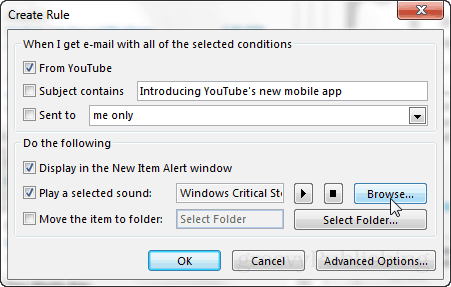
Az alapértelmezett mappa, amelyben az Outlook a hangok kiválasztására szolgál, a Windows témától függ. Ha csak az összeset szeretné látni mozog felfelé egy könyvtárral és el kell jutnia a C: \ Windows \ Media oldalra, ahol megtekintheti az összes beépített Windows hangot, amely témamappákba van rendezve.
Ha szeretné beállítani a saját hangját, csak keresse meg. Minden valószínűség szerint ezeket a Letöltések mappában vagy a Zene mappában tárolta.
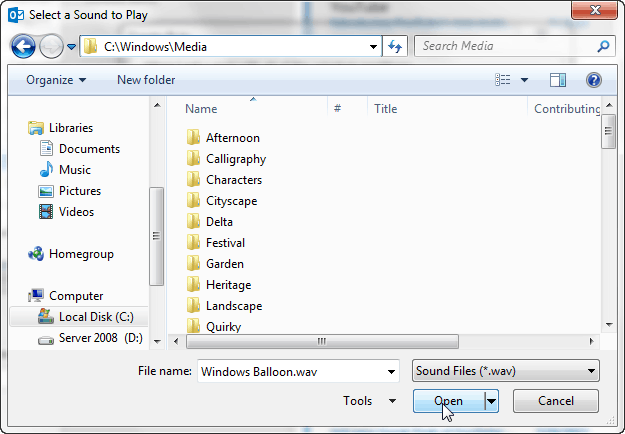
Ez az! Miután kiválasztotta a hangot, nyomja meg az OK gombot a szabály mentéséhez és a párbeszédpanel bezárásához.
Hogy néz ki
Az új szabály rövid értesítéseket jelenít meg a Windows rendszertálcája közelében. Ezek kb. 70% -os átlátszósággal jelennek meg, és csak körülbelül 5 másodpercig jelennek meg.
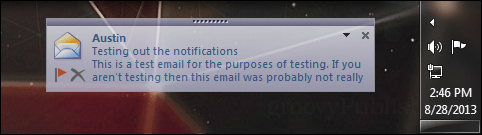
Megjelenik egy újabb értesítés is, az úgynevezett Új figyelmeztetések ablak. Ez az ablak 5 másodperc után nem halványul, itt marad, amíg nem nyugtázza azt, vagy nem kattint a Bezárás gombra. Ezeknek az értesítéseknek egyidejűleg meg kell hallgatnia a korábban kiválasztott egyéni hangfájlt is.
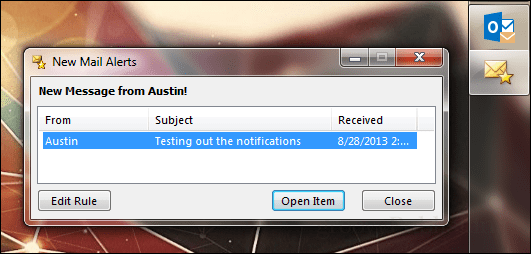
Hogyan lehet tovább kikapcsolni vagy testreszabni
Ha meg akar szabadulni vagy megváltoztatja az értesítési szabályt, ezt bármikor megteheti. Tól itthon szalag kiválasztása Szabályok> Szabályok és riasztások kezelése.
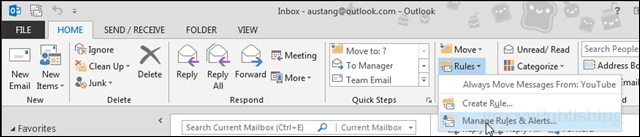
Megjelenik a Fő szabályok és figyelmeztetések párbeszédpanel. Itt megtehetsz néhány dolgot:
- Szabályok törlése (eltávolítja az értesítést és a hangot az e-mail fogadásakor)
- Hozzon létre új szabályokat
- Módosítsa a meglévő szabályt
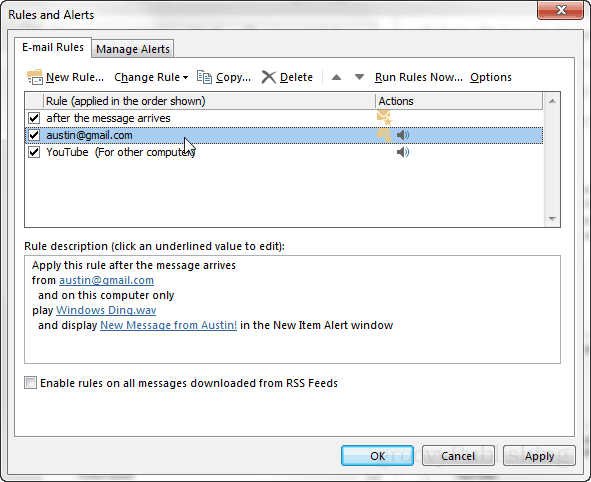
pótlék: Ha úgy döntött, hogy a speciális szabályszerkesztővel létrehozza a hangokra és az értesítésekre vonatkozó szabályt, akkor az az alábbi képernyőképen fog kinézni. Ez lehetővé teszi, hogy testreszabhassa az új levelek figyelmeztetéseinek ablakcímét a névjegyből a szabályában.
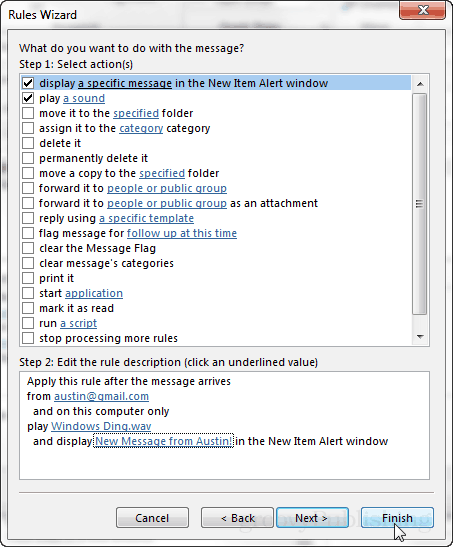
2. bónusz: Ezek az értesítések több címzettre csoportosíthatók. Ez azt jelenti, hogy ha van egy olyan csoportja, amelyben meg akarja fogadni őket, csak adja hozzá őket az űrlaphoz: a fejlett szerkesztőben. Ez mind a párbeszédpanel alján, egy sor címen jelenik meg, amelyet szabálycímnek hívnak.